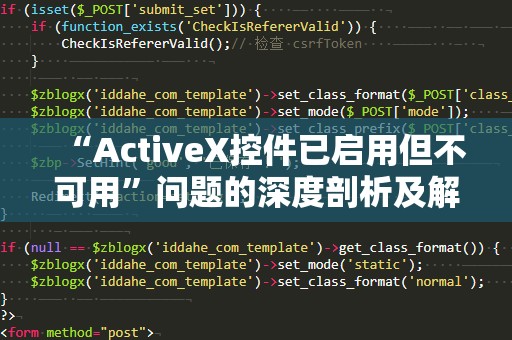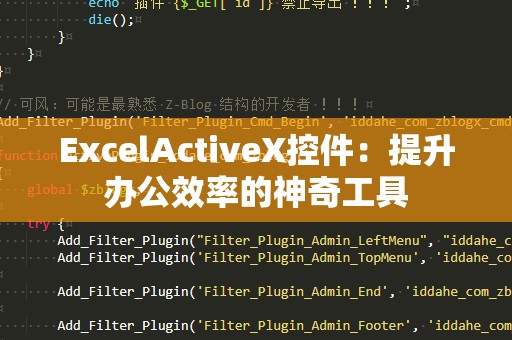什么是ActiveX控件?为什么会被阻止?
在我们日常上网过程中,可能经常会遇到浏览器提示“阻止了ActiveX控件”的信息,导致一些网页功能无***常显示。这种情况通常出现在使用InternetExplorer浏览器时,ActiveX控件被浏览器的安全设置所阻止。为了解决这个问题,我们需要了解什么是ActiveX控件,为什么它会被阻止,以及如何取消这种阻止。
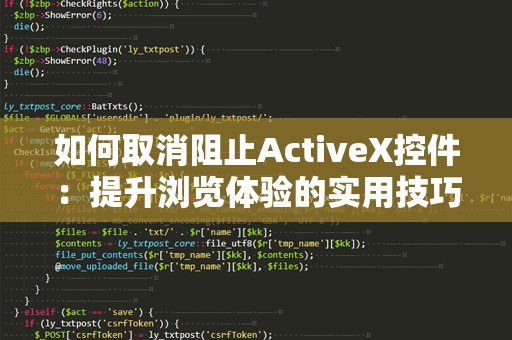
ActiveX控件是一种由微软开发的组件技术,常用于提供浏览器中丰富的互动功能和多媒体体验。例如,视频播放、文件下载、动画效果等功能,常依赖于ActiveX控件的支持。这些控件在许多老旧的网站和应用程序中仍被广泛使用。随着互联网技术的发展,许多新的浏览器逐步抛弃了ActiveX控件,改为使用更为安全和高效的标准技术,如HTML5、JavaScript等。
但是,许多用户在访问一些老旧网站或在线系统时,仍需要依赖ActiveX控件来确保正常使用。由于ActiveX控件有可能成为黑客攻击的目标,因此,浏览器特别是InternetExplorer会默认对其进行阻止,从而保护用户的计算机免受潜在的恶意软件和病毒的威胁。虽然这种保护措施是合理的,但对于需要使用ActiveX控件的用户来说,却可能造成不便。
如何取消阻止ActiveX控件?
方法一:通过InternetExplorer设置取消阻止
如果您正在使用InternetExplorer浏览器,取消阻止ActiveX控件的过程相对简单。您只需按照以下步骤进行设置:
打开InternetExplorer浏览器,点击右上角的“齿轮”图标,选择“Internet选项”。
在弹出的“Internet选项”对话框中,切换到“安全”选项卡。
在“安全”选项卡中,选择“自定义级别”按钮,进入自定义安全设置界面。
滚动页面,找到“ActiveX控件和插件”部分。您将看到多个与ActiveX控件相关的选项,其中包括:
启用ActiveX控件和插件
禁用ActiveX控件和插件
启用/禁用自动下载ActiveX控件
启用/禁用自动安装ActiveX控件等。
在这些选项中,将“初始化和脚本ActiveX控件不经过验证”设置为“启用”,同时确保其他与ActiveX相关的设置也处于启用状态。
完成设置后,点击“确定”按钮,关闭设置窗口。此时,您的InternetExplorer浏览器将不再阻止ActiveX控件的加载,您可以重新加载网页,查看是否能够顺利加载相关内容。
方法二:通过组策略禁用ActiveX控件的限制
如果您使用的是Windows操作系统,特别是在企业环境中,系统管理员可能会通过组策略来统一管理计算机的安全设置,阻止或限制ActiveX控件的使用。在这种情况下,您可以尝试通过修改组策略来取消对ActiveX控件的阻止。请注意,修改组策略需要管理员权限,因此请确保您有足够的权限进行这些更改。
按下“Win+R”组合键,打开“运行”窗口,输入“gpedit.msc”并按下回车键,打开本地组策略编辑器。
在本地组策略编辑器中,依次展开“计算机配置”→“管理模板”→“Windows组件”→“InternetExplorer”。
找到并双击“禁用ActiveX控件的下载和执行”选项。
在弹出的设置窗口中,将其设置为“已禁用”,然后点击“确定”按钮。
关闭组策略编辑器,重新启动计算机。
通过这种方式,您可以取消系统对ActiveX控件的限制,使其在使用时不再受到阻止。请注意,修改组策略可能会影响到计算机的安全性,因此务必谨慎操作。
其他浏览器中如何取消阻止ActiveX控件?
虽然ActiveX控件主要是在InternetExplorer中使用,但如果您使用的是其他浏览器(如Chrome、Firefox、Edge等),这些浏览器默认并不支持ActiveX控件。因此,您在这些浏览器中访问依赖ActiveX控件的网站时,无法直接加载或使用这些控件。
在这种情况下,如果您希望继续使用ActiveX控件,您有几个选择:
1.使用InternetExplorer兼容模式
某些新版的MicrosoftEdge浏览器内置了“IE模式”(InternetExplorer模式),该模式允许您在Edge中模拟InternetExplorer的浏览体验,从而支持ActiveX控件的加载。如果您使用Edge浏览器,可以启用IE模式,以便访问依赖ActiveX控件的网站。
操作步骤如下:
打开MicrosoftEdge浏览器,点击右上角的“设置和更多”菜单(即三个点图标)。
选择“设置”,然后在设置页面左侧的菜单中点击“默认浏览器”。
在“默认浏览器”设置中,找到“允许在InternetExplorer模式下重新加载网站”选项,将其设置为“启用”。
重新启动Edge浏览器并尝试访问需要ActiveX控件的网站,此时页面应该能够正常加载,并支持ActiveX控件的运行。
2.使用虚拟机或远程桌面
如果您必须使用某个特定的ActiveX控件,但又不希望在本地浏览器中启用控件,您还可以考虑通过虚拟机或远程桌面进行访问。通过在虚拟机或远程计算机中使用InternetExplorer,您可以避免对主机系统的安全性产生影响。
注意事项:取消阻止ActiveX控件的风险
尽管取消阻止ActiveX控件可以帮助您恢复流畅的浏览体验,但请注意,这也意味着您的计算机可能会面临更多的安全风险。ActiveX控件曾因存在漏洞而成为黑客攻击的目标,因此,启用它们时务必确保来源可信,避免访问不安全的网站。
如果您必须启用ActiveX控件,建议配合使用强大的防病毒软件和定期更新操作系统和浏览器,以确保安全性。定期清理浏览器缓存和浏览历史,避免保存过多的敏感数据。
小结
ActiveX控件虽然在某些特定情况下提供了便利,但也可能带来安全隐患。在使用ActiveX控件时,了解如何取消阻止它们并确保安全设置得当,能够帮助您在享受功能的最大程度地保障您的系统安全。无论您是通过InternetExplorer设置、组策略还是使用IE模式,都可以根据需求灵活选择,提升您的浏览体验。